ps怎么扶正照片想必很多小伙伴都不知道该怎么操作,想必不少网友对此都非常好奇。下面小编为大家带来了ps快速扶正照片的具体方法介绍,感兴趣的小伙伴一起来看看吧!
PS相关推荐:
PS逆光照片怎么调亮 逆光照片调亮教程
PS怎么快速制作效果图 快速制作效果图方法介绍
ps索引怎么解锁 索引快速解锁方法介绍
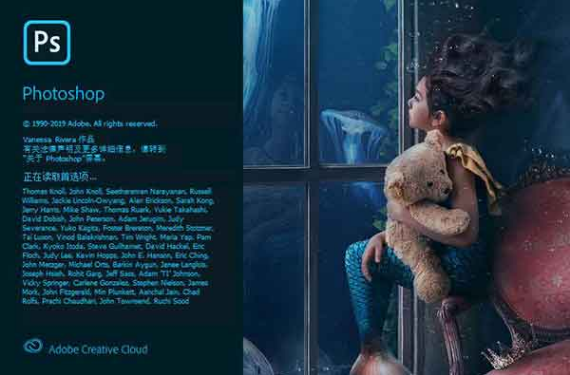
操作步骤:
打开photoshop,选择标尺工具,在人物身上画下一条直线,然后点击屏幕上方的拉直图层。

点击使用魔棒工具,点击画面中的4个角落。

点击菜单栏的编辑,选择内容识别填充,涂抹人物,然后按回车键确定即可。

关于ps扶正照片的操作方法就是以上内容了,希望对各位小伙伴们有所帮助。更多内容请关注佩琪手游网!
注:文中插图与内容无关,图片来自网络,如有侵权联系删除。

